newtechclub.com – Mau nonton film, main game, atau pajang foto favorit di layar TV yang lebih besar? Tenang aja guys! Sekarang kamu bisa dengan mudah menghubungkan HP ke TV, baik itu pakai kabel ataupun tanpa kabel! Yang lebih asyik lagi, nggak perlu keluar duit mahal-mahal karena tinggal pilih metode yang paling cocok dengan perangkatmu. Nah, biar lebih jelas, yuk kita simak bareng-bareng caranya!
Pertama-tama, kamu perlu tahu dulu nih kalau setiap metode punya kelebihan masing-masing. Misalnya, pakai kabel lebih stabil, sementara yang nirkabel lebih praktis. Yang penting, sesuaikan aja dengan kebutuhan dan perangkat yang kamu punya!
1. Pakai Kabel HDMI: Koneksi Paling Stabil
Kalau mau kualitas gambar mantap tanpa lag, kabel HDMI jadi pilihan terbaik. Tapi, karena HP nggak punya port HDMI langsung, kamu butuh adapter USB-C to HDMI (untuk Android) atau Lightning to HDMI (untuk iPhone).

Begini langkahnya:
- Colokkan adapter ke HP.
- Sambungkan ke port HDMI TV.
- Ganti sumber input TV ke HDMI yang dipakai.
Dengan cara ini, layar HP langsung muncul di TV tanpa delay! Cocok banget buat streaming film, main game, atau presentasi. Tapi, pastikan adapter-nya kompatibel ya, biar nggak error pas dipakai.
Baca juga Cara Jitu Hilangkan Iklan Mengganggu Di Android! Simak Caranya
2. Screen Mirroring: Nirkabel & Praktis
Nggak mau repot pakai kabel? Screen mirroring solusinya! Fitur ini udah ada di smart TV dan HP Android. Syaratnya, HP dan TV harus terhubung ke Wi-Fi yang sama.
Caranya gampang:
- Aktifkan Smart View, Screen Cast, atau Miracast di HP.
- Pilih nama TV yang muncul di daftar perangkat.
- Tunggu sampai koneksi tersambung—voila! Layar HP langsung ke TV.
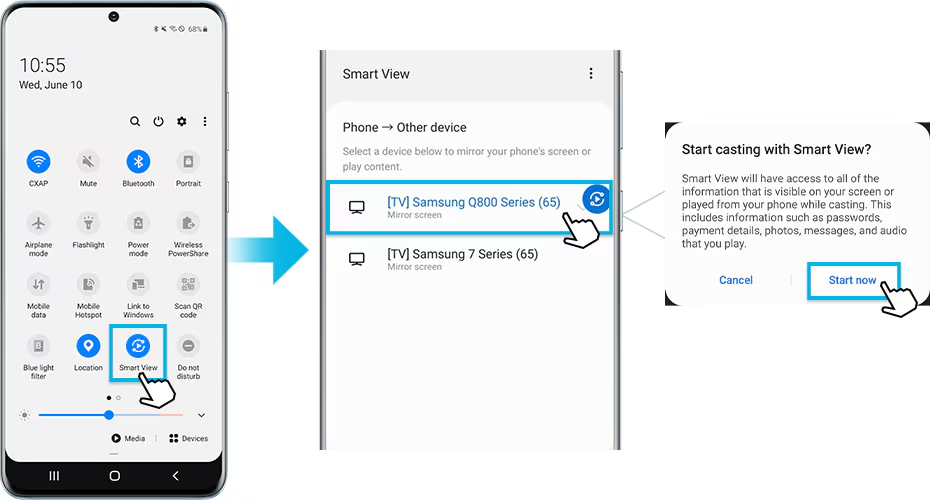
Tapi hati-hati, kalau sinyal Wi-Fi lemah, bisa lag atau gambar pecah. Jadi, pastikan jaringan internetmu kenceng!
3. Chromecast: Solusi untuk TV Biasa
Punya TV jadul? Google Chromecast bisa jadi penyelamat! Alat kecil ini tinggal dicolok ke port HDMI TV, lalu sambungin ke Wi-Fi.
Cara pakainya:
- Pasang Chromecast di TV.
- Download Google Home di HP.
- Pairing Chromecast dengan HP.
- Tinggal cast video dari YouTube, Netflix, atau bahkan mirroring layar HP ke TV!
Fleksibel banget, kan? Cocok buat yang suka streaming konten tanpa ribet.
4. Kabel MHL: Buat HP Lawas
Beberapa HP lama (seperti Samsung S5 atau Sony Xperia Z) support MHL (Mobile High-Definition Link). Kabel ini bisa ngirim video HD sekaligus ngecas HP pas dipakai!

Caranya:
- Sambungkan kabel MHL ke HP.
- Colokkan ke port HDMI TV.
- Ganti input TV ke HDMI—selesai!
Tapi, cek dulu apakah HP-mu support MHL. Kalau iya, ini cara hemat buat nonton di TV tanpa beli alat tambahan.
Pilih Metode Terbaik Sesuai Kebutuhan!
Dari semua cara di atas, kamu bisa pilih yang paling pas:
- HDMI: Stabil, cocok buat gaming & streaming.
- Screen Mirroring: Praktis, tapi butuh sinyal kuat.
- Chromecast: Fleksibel, bisa dipakai di TV biasa.
- MHL: Buat HP lawas yang masih support.
Dari semua metode yang udah dibahas, kamu tinggal pilih sesuai kebutuhan dan perangkatmu. Mau koneksi super stabil? Pakai kabel HDMI. Pengen praktis tanpa kabel? Screen mirroring jawabannya. Punya TV biasa? Chromecast siap membantu. Atau punya HP lawas? Kabel MHL masih bisa diandalkan!
Intinya, nggak ada alasan buat nggak bisa nonton film, main game, atau bahkan presentasi di layar TV yang lebih besar. Semua cara ini gampang banget diikuti, nggak butuh keahlian khusus, dan yang pasti harganya terjangkau. Jadi, jangan sampai ketinggalan buat mencobanya sekarang juga!
Kalau masih bingung, ulangi lagi langkah-langkahnya pelan-pelan. Pastiin semua perangkat kompatibel, koneksi Wi-Fi kenceng (kalau pakai wireless), dan adapter atau kabelnya udah terhubung dengan benar. Begitu semuanya beres, tinggal duduk manis dan nikmati tayangan favoritmu di layar lebar!
Jangan lupa share pengalamanmu setelah mencoba salah satu cara ini. Siapa tahu tips darimu bisa bantu teman-teman yang masih kesulitan. Selamat mencoba, dan semoga pengalaman menonton atau gamingmu jadi lebih seru! 🎬🎮🔥
Bonus Tip:
- Kalau gambar nggak muncul, cek lagi koneksi kabel atau Wi-Fi.
- Pastikan TV dan HP dalam mode yang benar (input HDMI terpilih, screen mirroring aktif).
- Kalau ada lag, coba perbaiki sinyal Wi-Fi atau gunakan kabel HDMI untuk hasil terbaik.
Dengan begitu, nggak ada lagi deh yang namanya buffering atau gambar pecah-pecah. Semua bakal lancar jaya! 💪😍